win10控制面板没有hyper-v如何修复?
发布时间:2020-06-15 15:07:19 作者:佚名  我要评论
我要评论
Hyper-V是windows自带的虚拟机软件,可以创建和管理Hyper-V虚拟机。但win10控制面板没有hyper-v我们该怎么解决呢,赶紧看看吧
大家都知道,Hyper-V是windows自带的虚拟机软件,可以创建和管理Hyper-V虚拟机。但win10控制面板没有hyper-v我们该怎么解决呢?有的用户就遇到这样的情况,不知道怎么办,所以今天本文为大家分享的就是关于win10控制面板没有hyper-v的解决办法,感兴趣的朋友不要错过了。
解决办法如下:
1、在Windows10桌面,右键点击桌面左下角的开始按钮,在弹出菜单中选择“设置”菜单项。

2、在打开的Windows10设置窗口中,点击“应用”图标。

3、这时会打开应用和功能窗口,点击窗口左侧的“应用和功能”菜单项,在右侧窗口中点击“程序和功能”快捷链接。

4、在打开的程序和功能窗口中,点击左侧边栏的“启用或关闭Windows功能”快捷链接。

5、这时会打开Windows功能窗口,在窗口中找到“Hyper-v”前面的勾选框。

6、这时就会打开Windows功能的更改窗口,待应用自动安装完成即可。

7、这时再次打开Windows10的开始菜单,点击开菜单中的“Hyper-v管理器”菜单项。

8、这时就可以打开Hyper-v管理器窗口了,可以自己现创建需要的虚拟机即可。

相关文章
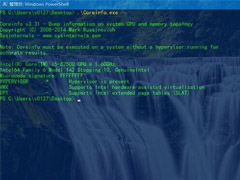
Win10家庭版如何添加Hyper-V虚拟机?Win10家庭版添加Hyper-V虚拟机方法
Win10家庭版如何添加Hyper-V虚拟机?其实只需要一个脚本就可以了,下文小编就给大家带来Win10家庭版添加Hyper-V虚拟机方法,一起看看吧2018-08-06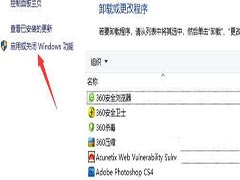
win10如何关闭hyper-v?win10关闭hyper-v的方法
hyper-v虚拟机是微软的一款虚拟化产品,可以借助大家实现其它系统的操作。但有使用win10电脑的用户觉得不需要想要将其关闭,我们该怎么操作呢,赶紧看看吧2020-08-03 win10家庭版系统相比于win10专业版等系统来说缺少了一些功能,很多朋友向小编咨询WIN10家庭版找不到Hyper-V该怎么处理,下面小编给大家带来了解决方法,感兴趣的朋友跟随小2021-12-07
win10家庭版系统相比于win10专业版等系统来说缺少了一些功能,很多朋友向小编咨询WIN10家庭版找不到Hyper-V该怎么处理,下面小编给大家带来了解决方法,感兴趣的朋友跟随小2021-12-07


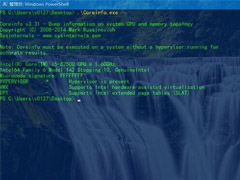
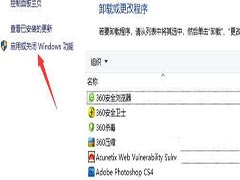

最新评论